Werbung
Wussten Sie, dass auf Ihrem iPhone bereits eine App für kollaborative Listen vorhanden ist?
Ja, das schlicht und einfach Apple Erinnerungen geht es nicht nur um Ihre eigenen Aufgaben. Mit ein paar Fingertipps kann es jedoch in eine gemeinsame Checkliste für Freunde und Familie umgewandelt werden. Die bescheidene Checkliste ist eine von die besten Tools zur Fehlervermeidung Verwenden Sie Checklistenvorlagen und Tools, um Fehler zu vermeidenWenn wir beschäftigt oder gestresst sind, vergessen wir schnell die Grundlagen. Dieser menschliche Fehler macht Checklisten so effektiv. Wir zeigen Ihnen, wie Sie Ihre eigenen Checklisten erstellen können, um Zeit und Geld zu sparen. Weiterlesen um.
Überlegen Sie sich einige kreative Möglichkeiten, wie Sie eine Erinnerungsliste auf Ihrem iPhone verwenden können. Hier sind drei schnelle Ideen:
- Schlagen Sie den Aufschub zurück, indem Sie Dinge niederlegen, die Sie tun müssen. Stellen Sie dann die Erinnerung ein, bevor Sie sie mit einer Person (oder Gruppe) teilen, die Sie zur Rechenschaft ziehen kann. Beachten Sie jedoch, dass Erinnerungsbenachrichtigungen nicht freigegeben werden.
- Geben Sie eine Liste mit unterhaltsamen Aktivitäten weiter, während jedes Mitglied Ihrer Reisegruppe seine Vorstellung von unterhaltsamen Aktivitäten hinzufügt. Jeder kann Elemente zur Liste hinzufügen, löschen oder streichen.
- Für eine Brainstorming-Sitzung können Sie ein Problem in Ihrer Gruppe veröffentlichen und eine Checkliste mit Ideen geben, die sie durchdenken können.
Apple Reminders ist kein ausgeklügeltes Planungstool. Aber es ist nützlich!
So erstellen Sie eine gemeinsam nutzbare Liste auf dem iPhone
- Erstellen Sie eine neue Liste, indem Sie auf tippen + Symbol oben rechts und wählen Sie Liste aus dem Menü unten.
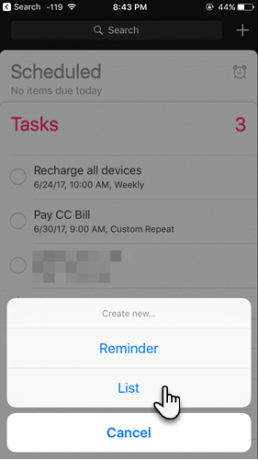
- Geben Sie Ihrer Liste einen aussagekräftigen Namen und weisen Sie der Palette eine Farbe zu.
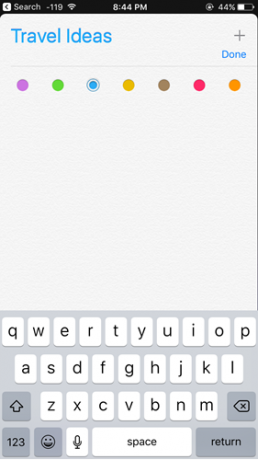
- Ihre Liste ist fertig. Zapfhahn Bearbeiten oben rechts. Unter dem Listennamen wird ein neues Menü mit zwei Elementen angezeigt: Farbe und Teilen.
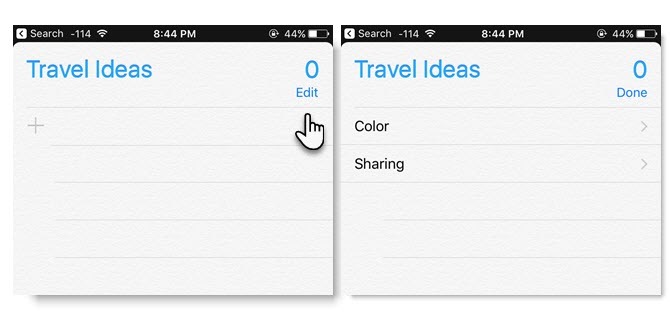
- Tippen Sie auf Teilen, tippen Sie dann auf Person hinzufügen im Bildschirm Teilen mit. Im letzten Bildschirm können Sie eine E-Mail-Adresse eingeben. Sie können auch auf die Schaltfläche + klicken, um jemanden aus Ihrem Kontaktverzeichnis hinzuzufügen.
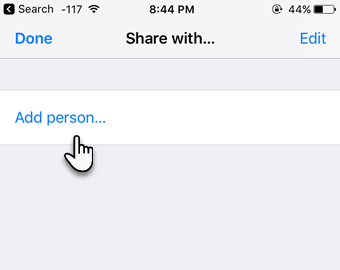
- Wenn Sie jemanden oder mehr als eine Person hinzugefügt haben, tippen Sie auf Hinzufügen. iCloud sendet nun eine Einladung an die andere Person. Sie können die Liste der Mitteilnehmer auf dem Bildschirm Teilen mit sehen. Fügen Sie dieser Liste später jederzeit weitere hinzu.
So beenden Sie die Freigabe einer Liste: Öffnen Sie Ihre freigegebene Liste und tippen Sie auf Bearbeiten. Tippen Sie nun auf Teilen und wischen Sie nach links über den Namen der Person, die Sie entfernen möchten. Zapfhahn Erledigt wenn Sie fertig sind.
Aber der beste Grund, eine gemeinsame Liste zu verwenden?
Eine Erinnerungsliste namens Familie ist eine automatische Funktion, wenn Sie Family Sharing einrichten Einrichten von Familienfreigaben und Teilen von Apps, Musik und anderen iTunes-KäufenSie und Ihre Familienmitglieder haben wahrscheinlich separate iTunes-Konten für Ihre App- und Musikkäufe, aber es gibt keinen Grund, warum Sie mehrmals für dieselben Apps bezahlen sollten. Weiterlesen . Wenn Sie Erinnerungen hinzufügen, werden diese in der Liste der freigegebenen Erinnerungen auf allen Geräten angezeigt.
Denken Sie daran, dass bis zu sechs Personen in Ihrer Familie die Einkäufe von iTunes, iBooks und App Store des anderen teilen können, ohne Konten zu teilen. Eine gemeinsame Erinnerungsliste ist eine praktische Möglichkeit, sich gegenseitig auf dem Laufenden zu halten. Es dauert nur ein paar Sekunden.
Hast du die Kraft von entdeckt? jede Art von Liste? Wie verwenden Sie Apple Reminders, um Listen freizugeben?
Saikat Basu ist der stellvertretende Redakteur für Internet, Windows und Produktivität. Nachdem er den Schmutz eines MBA und eine zehnjährige Marketingkarriere beseitigt hat, hilft er nun leidenschaftlich anderen, ihre Fähigkeiten zum Geschichtenerzählen zu verbessern. Er hält Ausschau nach dem fehlenden Oxford-Komma und hasst schlechte Screenshots. Aber Ideen für Fotografie, Photoshop und Produktivität beruhigen seine Seele.